Win10系統使用Docker安裝oracle並通過Navicat for oracle進行登錄
一、安裝Docker
Linux系統可以直接采用命令進行Docker安裝;
Win7系統安裝Dokcer實際通過Boot2Docker在Windows下安裝一個VirtualBox來實現;
Boot2Docker對於Win10系統的支持不太友好,好消息是現在有了專門為Win10準備的Docker安裝包:docker-tollbox;
docker-tollbox下載地址:https://www.docker.com/products/docker-tollbox
DockerToolbox.exe下載完成後點擊安裝包直接順序安裝,勾選安裝完成後重啟電腦,安裝過程中會彈出“通用串行總線控制器”的安裝提示,選擇信任並安裝
安裝完成後桌面出現三個圖標:

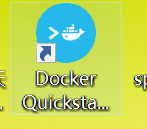
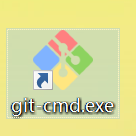
在CMD命令中輸入命令驗證Docker版本:
docker -v
二、使用Docker安裝各種鏡像
本文僅演示oracle的下載安裝,其他鏡像可以另外查詢相關的文檔
1.啟動docker
雙擊Docker Quickstart Terminal.exe的圖標:
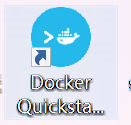
出現以下運行信息:

等待虛擬機啟動並分配IP,成功啟動後如下:
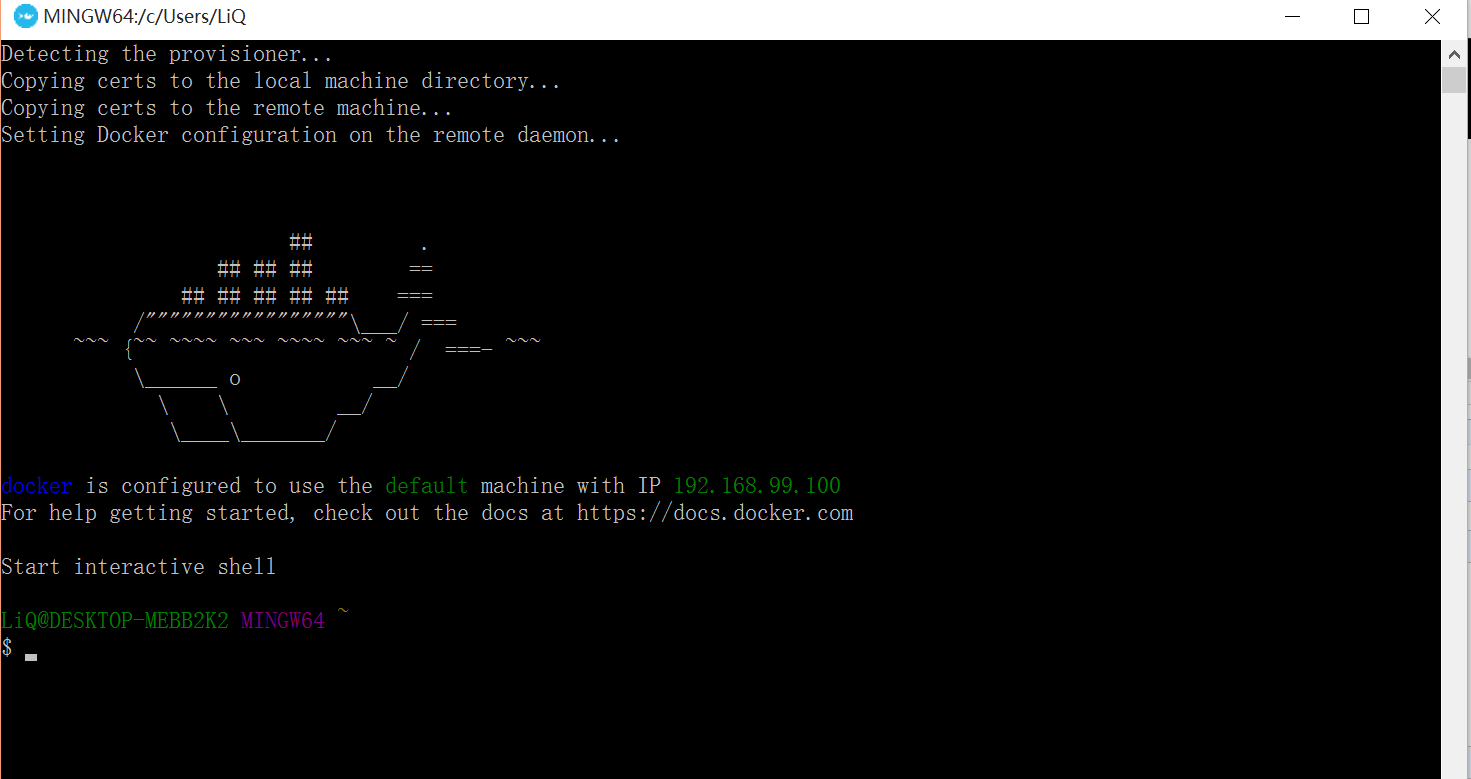
2.下載鏡像
docker pull wnameless/oracle-xe-11g
3.啟動Oracle XE容器,將容器中Oracle XE管理界面的8080端口映射為本機的9090端口,將Oracle XE的1521端口映射為本機的1521端口。
dokcer run -d -p 9090:8080 -p 1521:1521 wnameless/oracle-xe-11g
如果你不小心終止了服務,重新打開docker輸入如下命令查看你的容器狀況
docker ps -a

STATUS為Exited表示當前容器處於停止狀態,NAMES:reverent_booth為容器名
運行如下命令重啟容器:
docker start reverent_booth
4.本容器提供的安裝信息
hostname:localhost 端口:1521 SID: XE username: system/sys password: oracle
5.管理界面訪問
url: http://localhost:9090/apex workspace: internal username: admin password: oracle
三、端口映射
上述操作完成後,僅能在虛擬機上訪問到oracl服務,現在我們需要一些設置來實現直接在我們Win10系統上進行訪問
1.打開Virtualbox
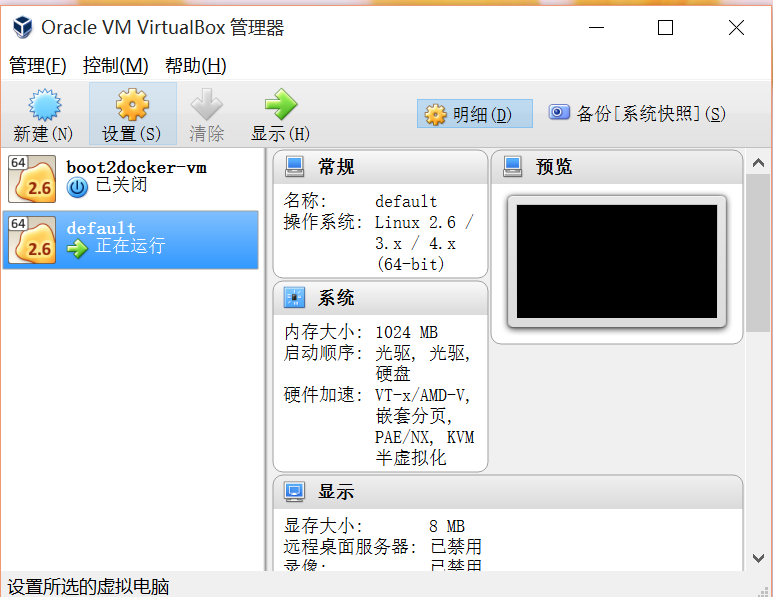
2.選擇Docker所在的虛擬機,點擊設置按鈕
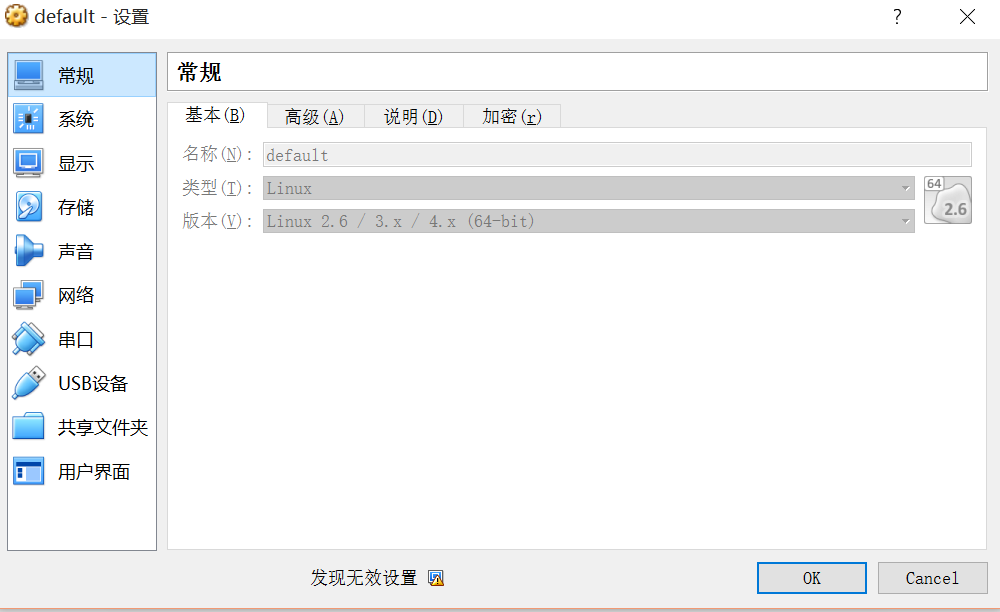
3.選擇“網絡”--“網卡1”--“高級”--“端口轉發”

4.添加如下轉發規則,點擊“OK”
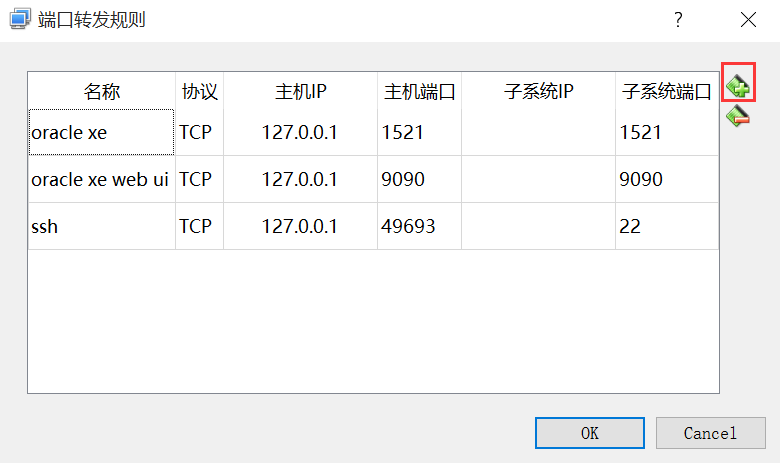
5.現在我們可以在本機開始進行oracle管理操作了。
四、XE管理頁面
1.登錄http://localhost:9090/apex
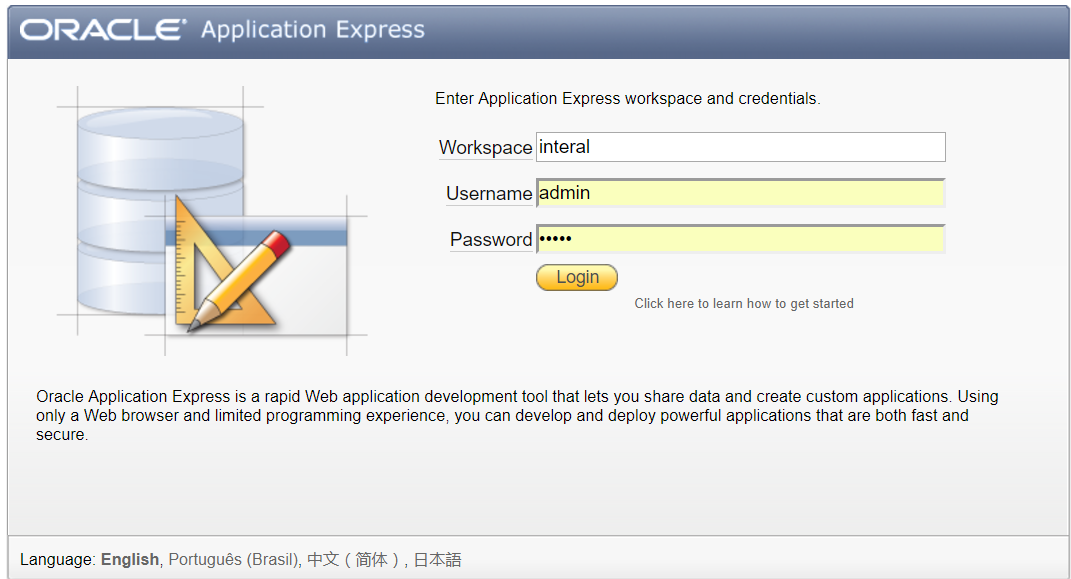
2.登錄成功後可以切換頁面語言為中文
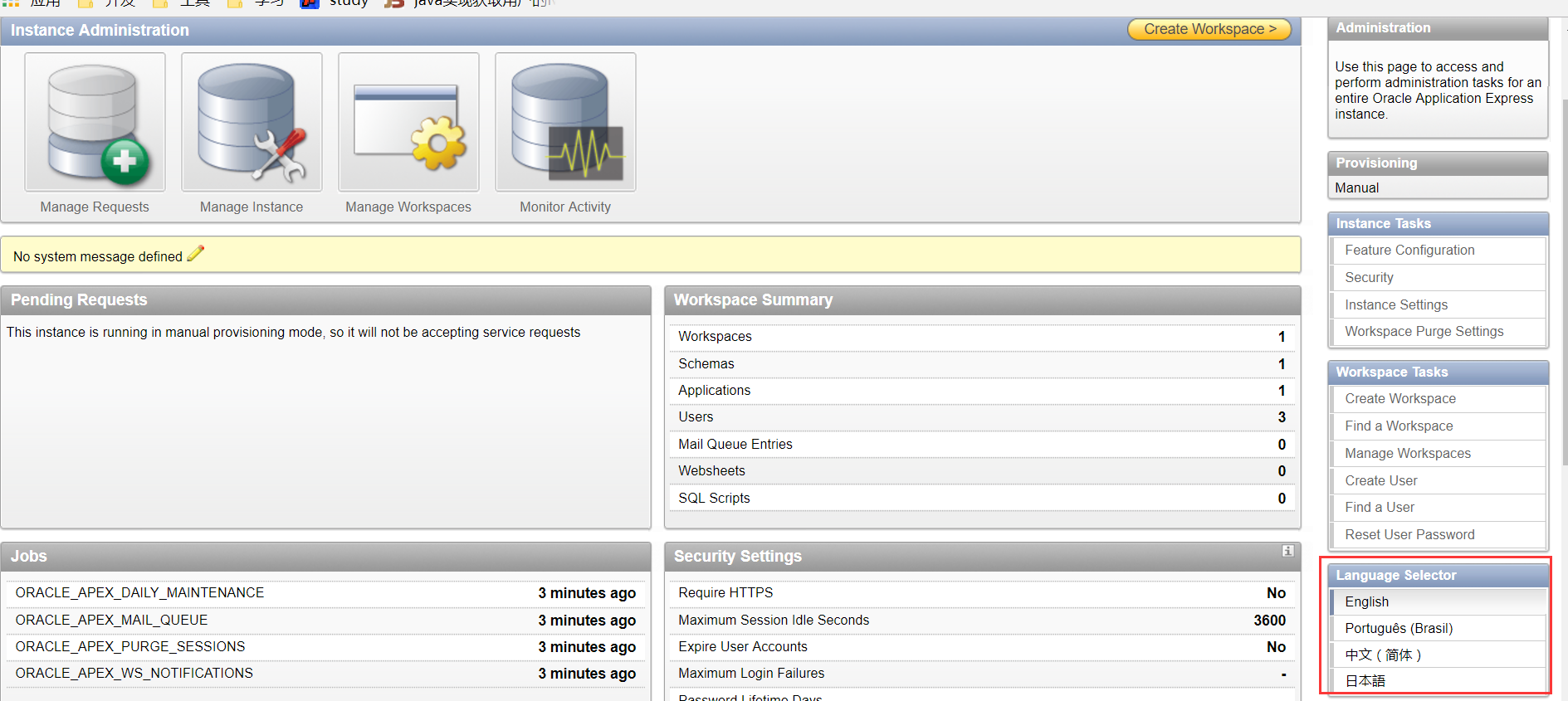
五、使用Navicat for oracle管理oracle數據庫
1.下載並安裝Navicat for oracle
下載地址http://rj.baidu.com/soft/detail/24310.html?ald
需要破解的話請自行尋找破解插件。
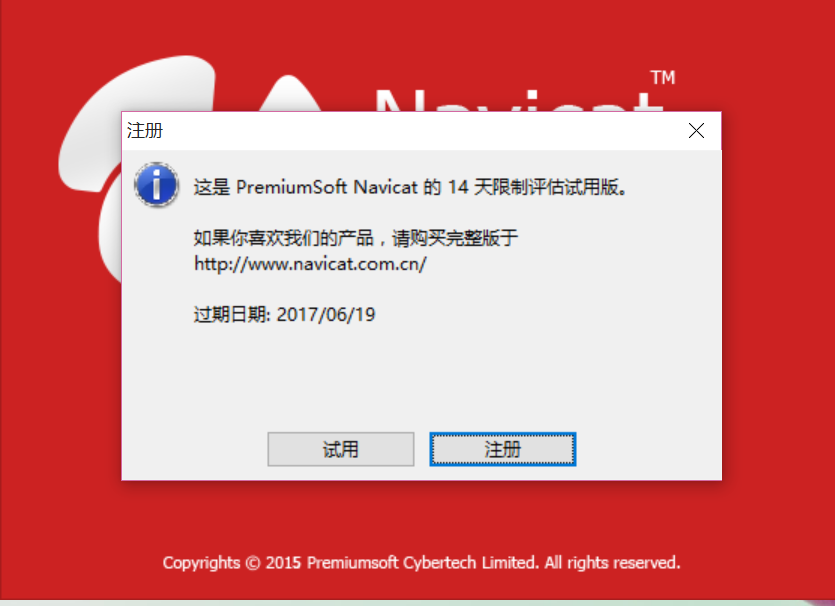
2.安裝oracle instantclient,請根據你安裝的navicat匹配選擇安裝32位或者64位的oracle客戶端,上文提供的下載鏈接是32位的,因此我們也安裝32位的oracle instantclient
1)下載地址:http://www.oracle.com/technetwork/cn/database/features/instant-client/index-097480.html
將下載後的內容解壓後放到任意目錄,我直接放在C盤方便配置:
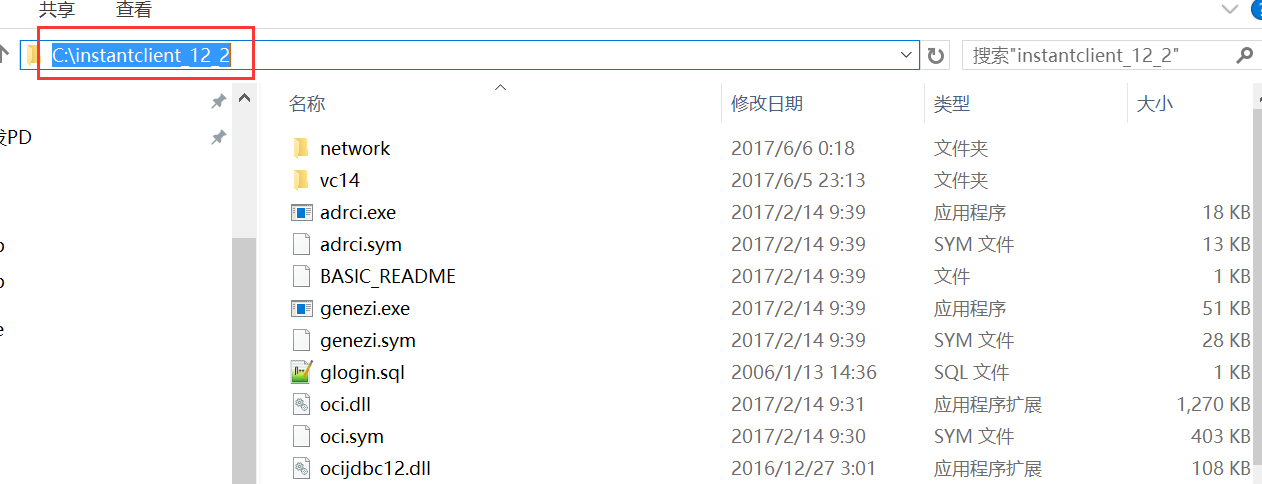
2)下載安裝sqlplus
下載地址:http://www.oracle.com/technetwork/database/features/instant-client/sqlplus-cloud-3080557.html
將下載後的sqlplus壓縮包解壓後的文件放到oracle instantclient相同目錄下:

3)打開Nvicat,“工具”--“選項”--“OCI”,將OCI library配置為 C:\instantclient_12_2\oci.dll,SQL*Plus設置為 C:\instantclient_12_2\sqlplus.exe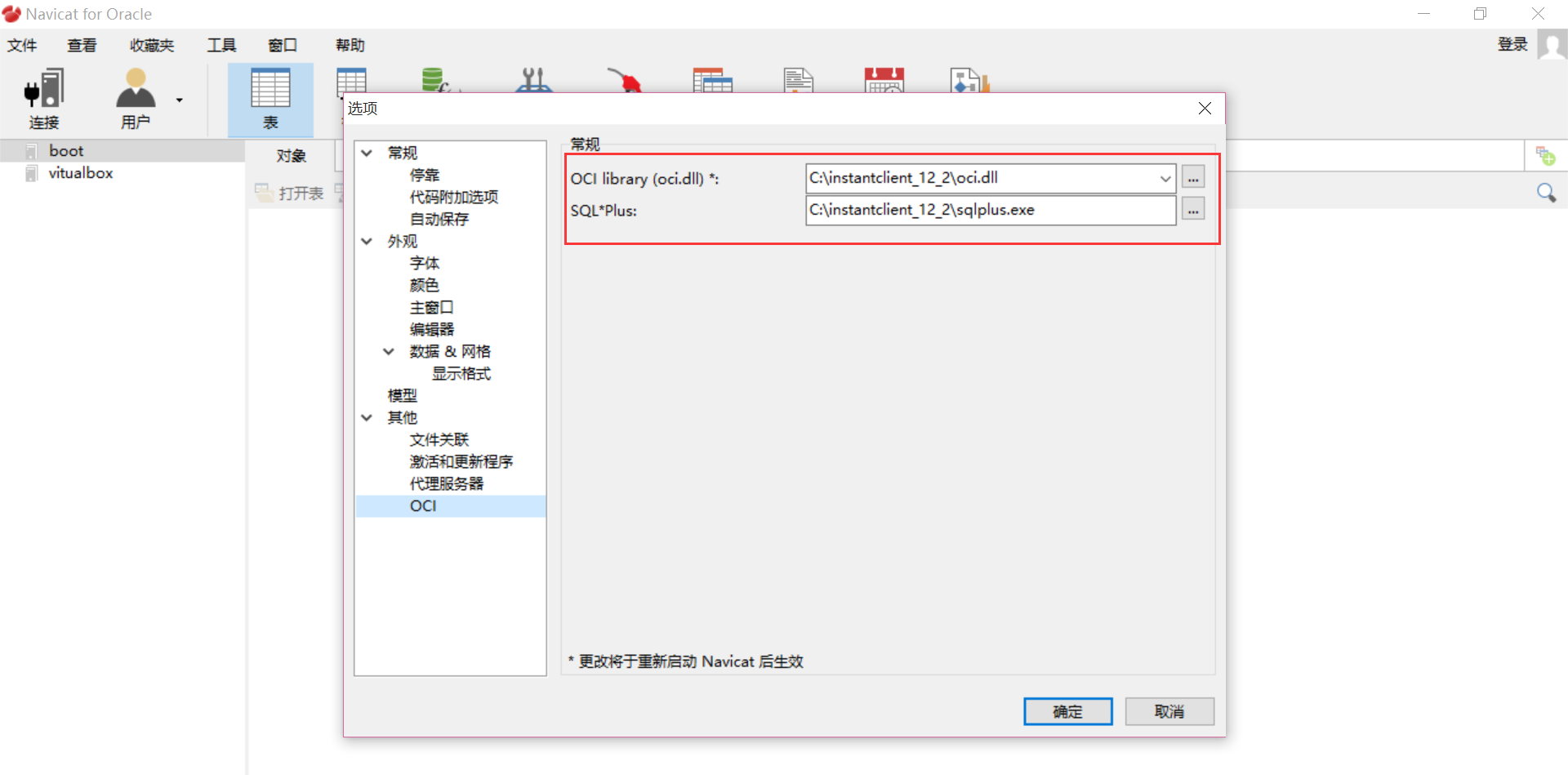
3.建立連接
1)連接名任意
2)連接類型: Basic
3)主機名或IP: localhost
4)端口: 1521
5)SID: XE
6)用戶名: system
7)密碼: oracle
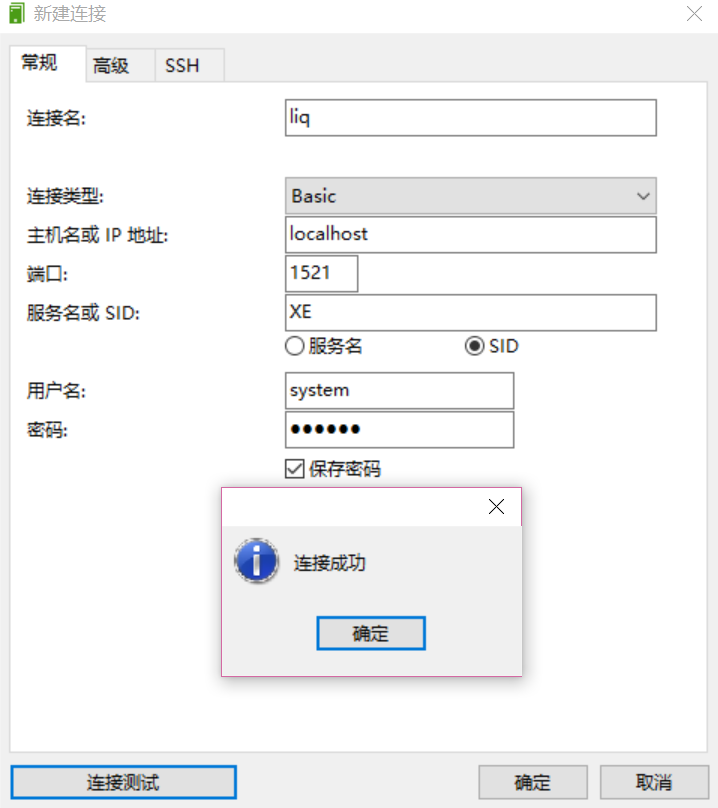
Win10系統使用Docker安裝oracle並通過Navicat for oracle進行登錄
